af Rokaiya Yeasmin Munni Juni 13, 2018
billeder er afgørende for din hjemmeside. De giver visuelle signaler til brugerne og styrker din brandidentitet — og produktbilleder er en integreret del af en online shoppers oplevelse.
- Modtag gratis e-handel & produkt fotografering tips
- Indholdsfortegnelse
- Sådan reduceres billedstørrelsen i Photoshop
- gratis internetværktøjer til redigering af billeder og reduktion af Filstørrelse
- værktøjer til at komprimere billeder og reducere filstørrelsen
- flere værktøjer til komprimering af billeder og reduktion af Filstørrelse
- Plugins, der reducerer billedstørrelsen i dit CMS
- Shopify
- Shopify
- Magento
- Outsource dine billedstørrelsesbehov
- bundlinjen
- Tags:
Modtag gratis e-handel & produkt fotografering tips
plus, når dine billeder er optimeret til SEO, kan de skabe masser af ny trafik (og øge salget!) Især hvis du har en online butik eller fotograferingsportefølje, er billeder den afgørende grund til, at brugerne besøger din side i første omgang, ikke? Dårlige billeder er simpelthen ikke en mulighed.
Indholdsfortegnelse
- Sådan reduceres billedstørrelsen i Photoshop
- gratis internetværktøjer til redigering af billeder og reduktion af Filstørrelse
- internetværktøjer til komprimering af billeder og reduktion af Filstørrelse
- flere værktøjer til komprimering af billeder og reduktion af Filstørrelse
- Plugins, der reducerer billedstørrelsen i dit CMS
- outsource dine billedstørrelsesbehov
- bundlinjen
men hvis du uploader billeder til din side, der er for store i størrelse, kan de sænke sideindlæsningstiden og igen bidrage til højere afvisningsprocent og tabt salg. Hvis du nogensinde har reduceret størrelsen på et billede, er du sandsynligvis opmærksom på risikoen for at skade billedets kvalitet.
men der er måder at reducere billedstørrelsen og bevare kvaliteten. Sådan gør du:
Sådan reduceres billedstørrelsen i Photoshop
til denne vejledning brugte vi Adobe Photoshop CC 2017. De nøjagtige trin kan variere for andre versioner af Photoshop.
først skal du bestemme dit ideelle billedformat, og hvis dit billede skal beskæres — dette vil blive dikteret af, hvilken type foto det er, og hvor det vil blive brugt på din side (hovedproduktbillede, produktminiatur, hjemmesidebanner osv.)
hvis du beskærer et billede til et miniaturebillede, kan du nemt vælge et 1:1-billedformat i øverste venstre hjørne, når du har valgt Beskæringsværktøjet.

dernæst er det tid til at ændre billedets størrelse og komprimeringskvalitet, som du begge kan gøre med Photoshops Gem til internetværktøj.
fil > eksport > Gem til internettet (arv)
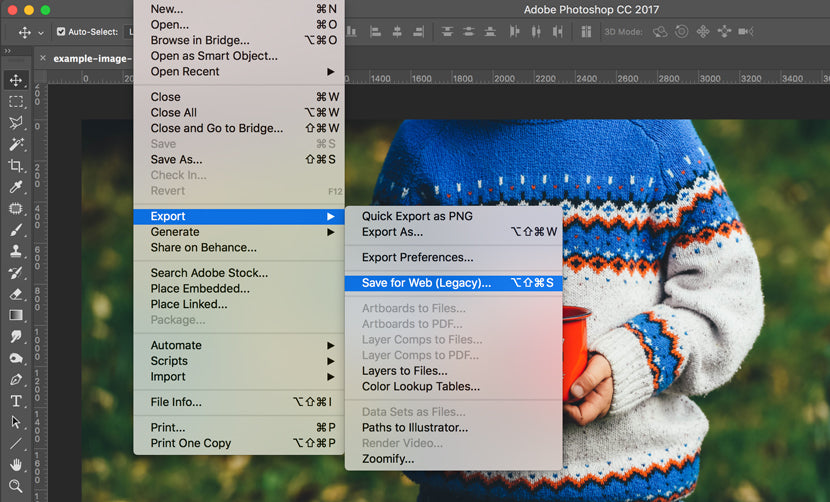
og her kommer den vanskelige del — faktisk at ændre et billedes størrelse og komprimere det.
i vinduet Gem til internettet er der flere funktioner at være opmærksomme på.
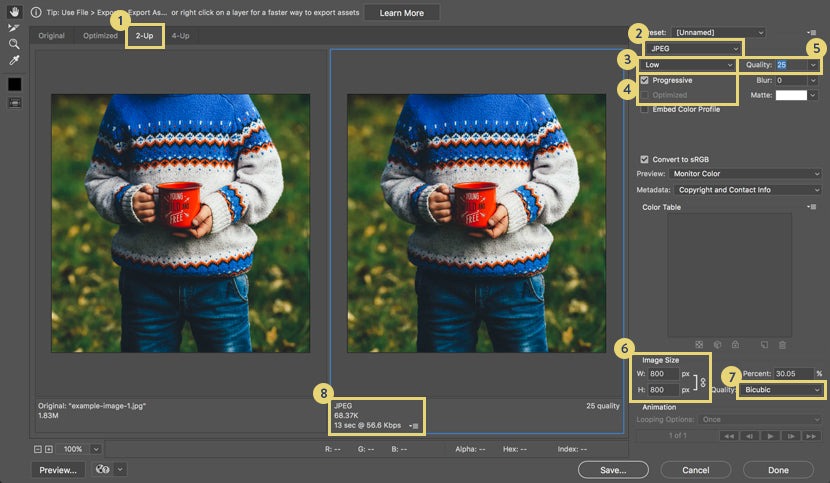
- 2-op (og 4-op): dette giver en side-by-side sammenligning af det originale billede til den komprimerede fil. 4-UP genererer automatisk indstillinger med lavere komprimering for yderligere sammenligning.
- filformat: a .jpeg-format vil give mulighed for den mest komprimering.
- komprimeringskvalitet: Vælg mellem forudindstillinger lav, medium, høj, meget høj og maksimal, afhængigt af dine behov for komprimering og Filstørrelse.
- progressiv vs. optimeret: Progressiv er det bedste valg, men det er ikke altid kompatibelt med alle bro.sere. Progressiv tillader et billede at indlæse i flere passager med stigende opløsning og kvalitet. Optimeret giver også mulighed for yderligere komprimering, men filer er ikke så kompatible. Du kan vælge en eller ingen af dem.
- kvalitetsskyder: trinvis skaleringskvalitet for at øge komprimeringen, samtidig med at billedkvaliteten bevares.
- billedstørrelse: Indstil dimensionerne på dit billede. Hvis du kender de nøjagtige dimensioner, du har brug for, kan du indtaste dem her. Eller hvis du vil reducere størrelsen med en procentdel, kan du også bruge Procentskaleren. Hold altid proportioner begrænset ved at sikre, at låseikonet/ – kontakten er valgt. Dette sikrer, at dit billede ikke bliver forvrænget, når du ændrer billedstørrelsen.
- valg af Resampling: sådan “genopbygger” Photoshop dele af billedets data, der ændres under komprimering. Hver gang du forstørrer eller reducerer et billedes størrelse, vil du påvirke den oprindelige andel, som billedet havde i forhold til billedpunkter pr.tomme og dimensioner. Bicubic skaber glattere gradienter, men tillader ikke mest kompression. Udforsk andre muligheder såsom nærmeste nabo (mest grundlæggende og værste bevarelse af detaljer), Bilinear (normalt bedre til upsampling), Bicubic glattere (designet til upsampling) eller Bicubic skarpere (bedre til nedsampling/bevarer detaljer).
- Billedfilstørrelse og overførselshastighed: dette viser filformat, den aktuelle filstørrelse på det optimerede billede og den aktuelle overførselshastighed for billedet baseret på forskellige internethastigheder.
der er ingen mulighed for en størrelse, der passer til alle her. Når du reducerer et billede i Photoshop, tager hvert billede generelt en individualiseret mængde finjustering for at finde den bedste billedkvalitet med den bedste komprimering.
gratis internetværktøjer til redigering af billeder og reduktion af Filstørrelse
Billedredigeringsstedet har også et gratis vektorredigeringsværktøj samt gratis skrifttyper og grafik, du kan bruge.
Canva: Canvas gratis fotoredigeringsprogram giver dig mulighed for at beskære og ændre størrelsen på billeder på deres side. Yderligere gratis redigeringsværktøjer omfatter spejlvende og roterende billeder, justere farven, og tilføje filtre.
værktøjer til at komprimere billeder og reducere filstørrelsen
TinyJPG/ TinyPNG: dette site giver dig mulighed for at reducere filstørrelsen på dine billeder. Der er ingen redigeringsfunktioner; i stedet fokuserer TinyJPG/TinyPNG på at komprimere filer for i sidste ende at reducere filstørrelsen og fjerne unødvendige data fra dit billede. Dette bevarer også kvalitet og bruges bedst som et komplementært værktøj til andre redigeringsteknikker, der bruges til at reducere filstørrelsen. TinyJPG / TinyPNG er gratis at bruge.
Massestørrelse: Reducer filstørrelsen for billeder i bulk, dette sted giver dig mulighed for at uploade et parti billeder og derefter ændre størrelsen i henhold til dine ønskede dimensioner. Du kan også justere billedkvaliteten til dine behov (Vælg 100, hvis du vil bevare den originale kvalitet), samt skærpe billeder.
ImageOptim: ImageOptim kan bruges i din netsøgemaskine eller via et Mac-program. GPS-position og kameraets serienummer — Du kan dog vælge at holde angivne metadata intakte (hvilket er vigtigt for at optimere dine produktbilleder til SEO).
der er også en Lossy minification mulighed, som ImageOptim siger vil resultere i den mindste filstørrelse muligt, samtidig med at billedkvaliteten bevares. ImageOptim har prisplaner, der starter ved $9 / måned for 1.000 billedoptimeringer.
flere værktøjer til komprimering af billeder og reduktion af Filstørrelse
pngvant: dette værktøj komprimeres .png-filer for at reducere filstørrelsen. “Konverteringen reducerer filstørrelser betydeligt (ofte så meget som 70%) og bevarer fuld alfa gennemsigtighed. Genererede billeder er kompatible med alle internetsøgere og operativsystemer,” siger hjemmesiden.
Kraken: Kraken har en hjemmeside og en udvikler API, der kan håndtere bulk billedoptimering og ændre størrelse. Den enkle internetgrænseflade er gratis, og du kan trække og slippe fotos eller uploade ved at indtaste billedets URL. Der er også forskellige prisindstillinger afhængigt af hvor mange billeder du arbejder med, og hvor ofte du har brug for at reducere deres størrelse. Prissætningen er baseret på det samlede antal GB.
Plugins, der reducerer billedstørrelsen i dit CMS
der er masser af plugins på markedet, der gør billedstørrelsesprocessen lettere og mere automatiseret, alt sammen fra dit CMS. Her er et par stykker:
Shopify
- P Smush PRO
- Shortpiksel
Shopify
- billedoptimering – billedkomprimering og optimering
- knuse.billeder – billedkomprimering og optimering
- imagerecycle billedkomprimering
- SEO Fotooptimering
- Minifier – billed-og Hjemmesideoptimering
Magento
- Image Magick
Outsource dine billedstørrelsesbehov
hvis du har en meget stor mængde billeder, som du har brug for komprimeret eller ændret størrelse, kan du overveje at udforske outsourcing-muligheder. Mange billedredigeringstjenester vil også være i stand til at udføre andre redigeringsopgaver, såsom fjernelse af baggrund eller drop skygge.
bundlinjen
når det kommer til stykket, afhænger det af dine specifikke behov at finde den bedste løsning til at reducere filstørrelsen på dine billeder, mens kvaliteten opretholdes. Engangsbilleder kan nemt håndteres på egen hånd med gratis internetværktøjer, applikationer og plugins. Men hvis du uploader billeder til din hjemmeside i bulk, kan en mere robust — og til tider betalt-løsning give den bedste mening for din virksomhed, især hvis du har brug for mere end bare at ændre størrelse og komprimering.
Tags:
- hvordan,
- billedredigering,
- Photoshop,
- Tips

Rokaiya Yeasmin Munni
som leder af digital marketing hos Clipping Path India ønsker Rokaiya at hjælpe detailhandlere og fotografer med at bruge marketingstrategier og taktikker, der vil hæve deres forretning. Hun har en 19-årig baggrund inden for grafisk design, content management, PPC og digital marketing.